Po TechieWriter
Kako ukloniti oglase iz uTorrent radne površine bez kupnje Pro verzije: - Umoran sam od gledanja oglasa u vašem uTorrent desktop aplikacija? Kad god pokušate ukloniti oglase, traži li vas da nadogradite aplikaciju kupnjom Pro verzije? I jeste li odlučili da biste trebali nabaviti Pro verziju samo da biste se riješili oglasa? ČEKAJ!! Ne morate dobiti Pro verziju da biste se riješili oglasa. Jednostavno slijedite korake u nastavku da biste učinkovito uklonili oglase sa svojeg računa uTorrent stolna aplikacija.
KORAK 1
- Pokrenite uTorrent stolna aplikacija. U aplikaciji ćete moći vidjeti područje oglasa. Da biste uklonili oglase, kliknite na Opcije karticu, a zatim na Postavke.
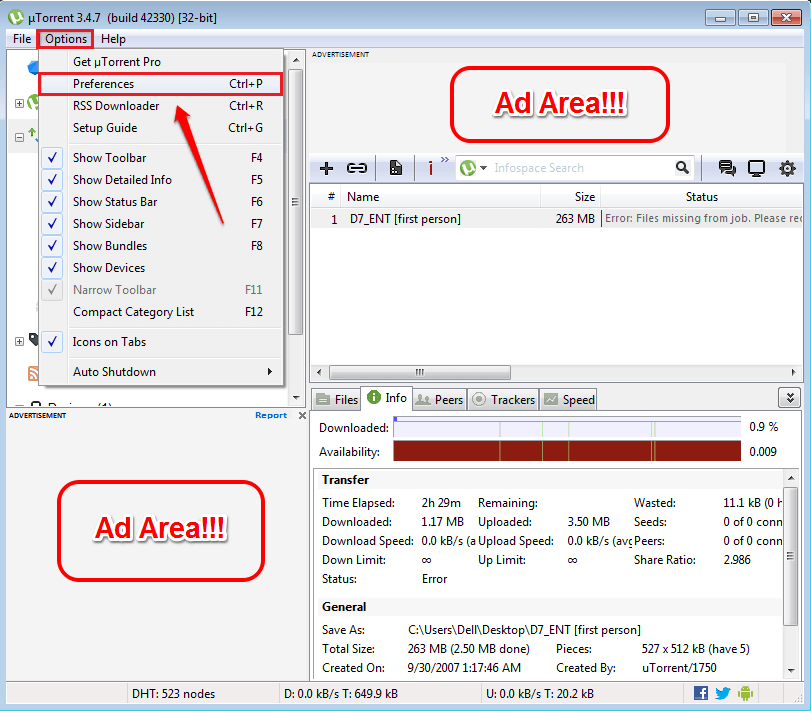
KORAK 2
- Novi prozor nazvan Postavke otvara se. Pronađite i kliknite unos s imenom Napredna s lijevog prozorskog okna.
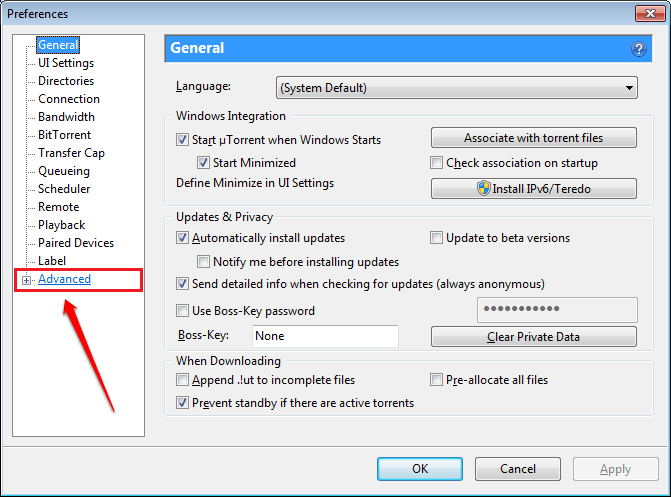
KORAK 3
- U desnom oknu Postavke prozor, moći ćete vidjeti filtar kutija i puno zastava ispod toga.
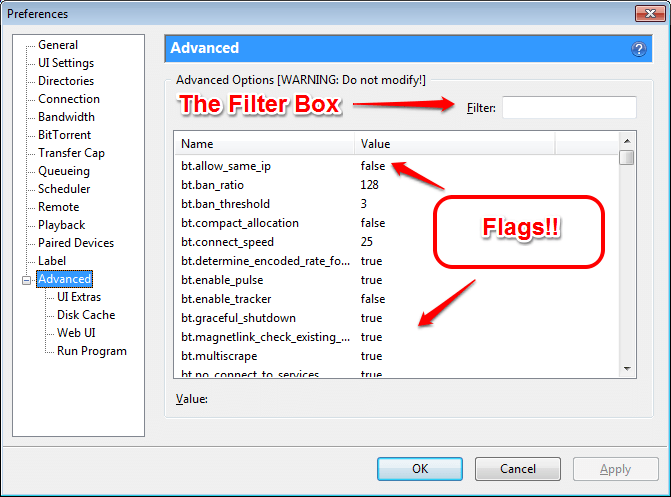
KORAK 4
- Ono što morate učiniti je pronaći i potražiti neke zastavice i onemogućiti ih. Za to kopirajte zalijepite zastavicu offers.left_rail_offer_enabled ili left_rail_offer u filtar kutiju i pričekajte da se podigne zastava.
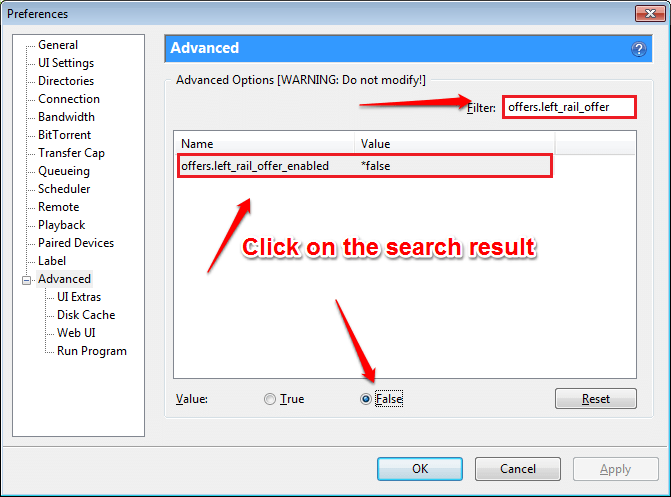
- Nakon što zastavica dođe u rezultat pretraživanja, označite radio gumb koji odgovara znaku Lažno mogućnost da ga onemogućite. Ne udarajte u redu Još imamo još nekoliko zastavica koje ćemo onemogućiti.KORAK 5
- Kao sljedeće, potražite zastavu gui.show_plus_upsell i onemogućiti i ovu zastavu.
-
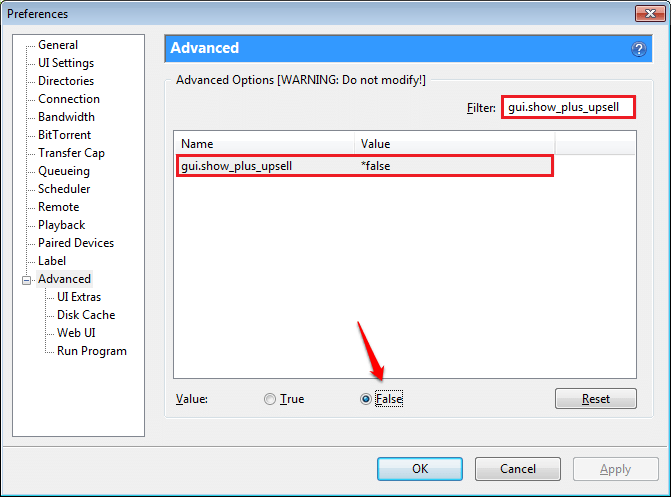
KORAK 6
- Isto tako, postoje još neke zastavice koje trebate onemogućiti. Cjelokupni popis zastavica koje treba onemogućiti je sljedeći.
offers.left_rail_offer_enabled / left_rail_offer. gui.show_plus_upsell. offers.sponsored_torrent_offer_enabled / sponsored_torrent_offer_enabled. bt.enable_pulse. gui.show_notorrents_node. ponude.content_offer_autoexec.
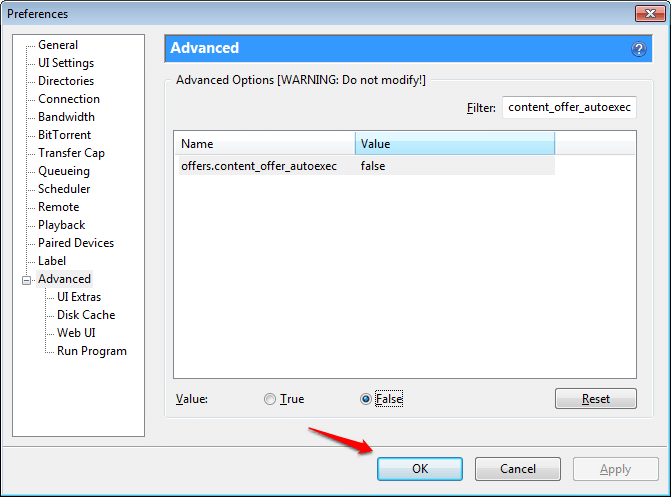
- Kada završite s onemogućavanjem svih spomenutih zastavica, možete pritisnuti u redu gumb na dnu.
- KORAK 7
- Viola!! Ako se vratite na svoj uTorrent aplikacija, možete vidjeti da je područje oglasa odavno nestalo! Uživati!
-
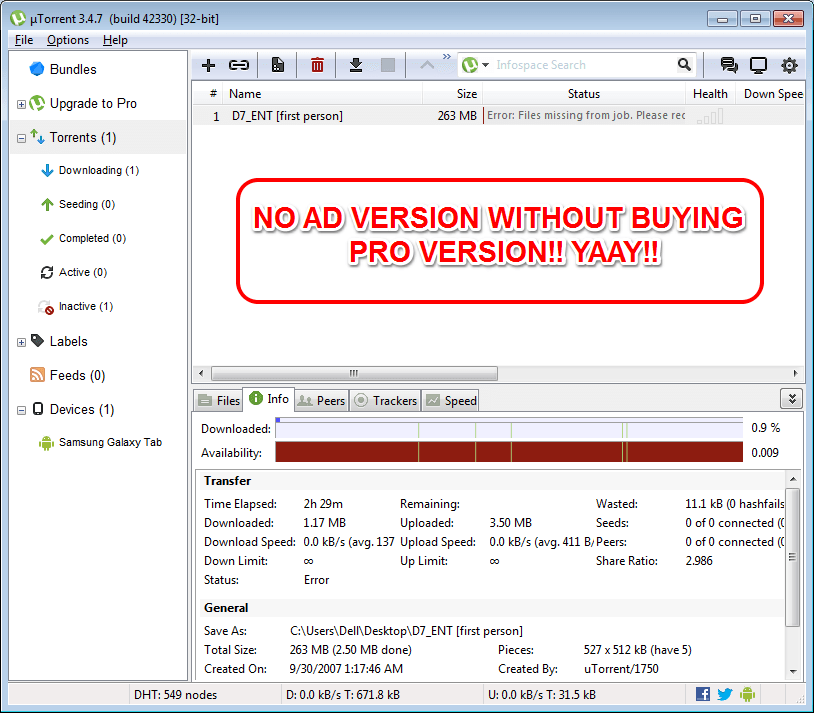
Nadam se da vam je članak bio koristan. Ako ste zaglavili u bilo kojem od koraka, slobodno ostavljajte komentare, rado ćemo vam pomoći. Vratite se po još, jer uvijek se čeka nešto novo, upravo ovdje za vas.